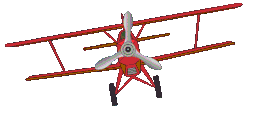Le site est accessible est accessible à tous, il faut cependant s'inscrire pour avoir accès à l'ensemble des fonctionnalités. Les visiteurs non inscrits ont uniquement accès à la vue de tous les espaces sans possibilité de participer.
1- Mes espaces : en cliquant vous ouvrez une liste déroulante avec tous les espaces auxquels vous êtes abonné. En cliquant sur le nom d'un espace, vous entrez sur la page d'accueil de cet espace.
2- Vue d'ensemble: La vue d'ensemble regroupe les posts de tous les espaces, profils, calendriers et galeries dans le mesure ou l'utilisateur a souhaité rendre sa publication publique.
3- Membres: en cliquant vous verrez l'ensemble des utilisateurs du site.
4- Espaces: Les espaces sont créés par les administrateurs, pour participer à un espace vous devez être abonné. Toutes les diffusions sur un espace apparaissent sur l'espace mais aussi sur la "Vue d'ensemble". Les espaces peuvent recevoir des modules complémententaires. Ces module complémentaires permettent des actions paticulières comme, bénéficier de répertoires de fichiers, des galeries etc...
5- Calendrier: Vous permettra de prendre connaissance de tous les évènements (internes ou externes). tous les membres peuvent créer des évènements à partir de leur profil utilisateur. Les publications sont visibles sur votre profil, sur le calendrier ansi que sur la "Vue d'ensemble".
6- Conversation: *Actuellement en test* Ici vous allez pouvoir discuter avec d'autres membres du site (vocal et/ou texte et vidéo), par ailleurs vous pourrez partager vos écrans, streamer, organiser des formations etc...
Notifications(icone cloche): Situé en haut de l'écran en cliquant vous aurez accès à toute vos notifications (les non lues représentées apr un petit badge rouge). Les réglages se font dans votre profil.
Messagerie(icone enveloppe): Proche de l'icone de notification en cliquant vous accédez à la messageire interne du site, ainsi, vous pouvez communiquer avec les membres du site. (le messages non lus sont indiqués par un petit badge rouge).
Les modules complémentaires permettent d'ajouter des fonctionnalités particulières au site.
Actuellement 3 modules complémentaires sont disponibles dans le profil utilisateur : Fichiers, Galerie et calendrier.
Module calendrier : voir alinéa 5 ci-dessus.
Module fichiers: permet de télécharger des fichiers, d'organiser des répertoires pour partager ou non avec es autres membres. Attention : Vous ne pouvez pas uploader dans l'espace téléchargement, mais vous pouvez télécharger les fichiers présent dans cet espace.
Si vous souhaitez mettre des fichiers à disposition des membres vous devez les uploader dans votre profil, menu fichiers, ici vous pouvez créer des répertoires pour classer vos fichiers,uploader et télécharger. vous pouvez décider. vous pouvez rendre vos dossiers et fichiers publics ou privés.
Les extensions de fichiers acceptés sont : bmp,psd,dds,jpg,jpeg,png,gif,zip,pdf,pln,lnmpln
Module Galerie: permet de créer des galeries, privées ou publiques les photos,images, sont aussi, si l'utilisateur le permet, publiées sur la "vue d'ensemble".(en mode public)
Attention: Vous devez impérativement respecter les droits d'auteurs, c'est à dire que vous ne pouvez pas publier de fichiers, photos, documents ou autres dont vous n'êtes pas l'auteur. A l'occasion d'un partage, vérifiez que le nom de l'auteur et la source soient indiqués.
Les partages sur Facebook, Twitter et LinkedIn fonctionnent cependant dans l'état actuel les remarques suivantes s'imposent :
Pour information le message d'erruer est le suivant : Error NewdeclicFly
Des investigations sont en cours pour remédier à ce problème.
Il y a plusieurs possibilités pour poster vos photos:
A- A partir de "la vue d'ensemble":
Cartouche publier quelque chose si vous choisissez :
1-transferer un fichier l'image sera en vignette grand format et cliquable pour un grand format, elle sera visible sur la vue d"ensemble et votre fil d'activé sur votre profil, mais pas dans votre galerie. Vos images ou photos peuvent être publiques ou privées.
2- Image vous devez disposer d'un lien vers l'image, vignette grand format cliquable pour un grand format, elle sera visible sur la vue d'ensemble et sur votre fil d'activé sur votre profil, mais elle ne sera pas visible dans votre galerie.
3- Nuage Upload c'est l'image en bas à gauche de la fenêtre de publication et à droite du bouton "publier", elle permet d'envoyer des fichiers ou des images. Si vous utilisez cette option pour mettre votre photo, elle apparaîtra au format petite vignette rectangulaire dans votre publication, elle apparaîtra aussi sur votre galerie "fichiers médias" de l'espace ou de votre profil.
B- A partir de fil d'activité de votre "profil":
Idem si vous choisissez 1 ou 2 ou 3.
C- A partir des espaces:
Idem avec si vous choisissez 1 ou 2 ou 3
D- A partir de votre ou vos galeries:
A partir de votre ou vos "galeries" (veillez à ce que le module "galerie" soit activé dans votre profil).Il faut au préalable créer une galerie. Il s'agit ici de déposer vos images ou photos dans une de vos galeries. Une fois la galerie ou les galeries créées vous pouvez déposer vos, photos et les classer. Pour déposer une photo dans votre galerie :
La vignette au format carré apparait dans votre galerie, vous pouvez ajouter une décription à votre image en survolant la vignette, cliquez sur le chevron et chosir "modifier" ou ajouter un commentaire en cliquant sur "commentaire" (apparition en transparence au survol).
Votre image apparaîtra vignette grand format sur la "vue d'ensemble" si la galerie et publique. Image cliquable pour une format plus grand. A noter sur votre profil vous aurez un mini diaporama à droite de la page.
Rappel : Les photos et vidéos privées ne peuvent pas être partagées.
Cher visiteur bonjour,
NewdeclicFly, est le réseau social francophone entièrement dédié à Microsoft Flight Simulator.
Si vous n'êtes pas encore membre vous aurez un accès limité sur le site.
Si vous souhaitez participer à son activité votre inscription est nécessaire. Vous pourrez voir l'ensemble des espaces mis à votre disposition, poster vos screens, photos, vidéos, ajouter des articles et des commentaires.
Bonne visite.